| 일 | 월 | 화 | 수 | 목 | 금 | 토 |
|---|---|---|---|---|---|---|
| 1 | 2 | 3 | 4 | 5 | 6 | 7 |
| 8 | 9 | 10 | 11 | 12 | 13 | 14 |
| 15 | 16 | 17 | 18 | 19 | 20 | 21 |
| 22 | 23 | 24 | 25 | 26 | 27 | 28 |
| 29 | 30 |
- boolean
- const
- VAR
- Openlayers
- Let
- input
- htmlFor
- createElement
- 학습법 #집중력
- appendChild
- createtextnode
- Append
- FOR
- Today
- Total
Atomic Habits
명령 프롬프트(CMD)를 이용한 여러 파일의 이름을 변경하는 방법 본문
출처 : https://forbes.tistory.com/452
② 윈도우 명령 프롬프트(CMD)를 이용한 여러 파일의 이름을 변경하는 방법
개인적으로 파일 일괄 변경 방법 중 명령 프롬프트를 사용한 것이 가장 빠르고 편리하게 할 수 있어 자주 사용하는 방법입니다.
다중 파일 이름 변경에 앞서 먼저 단일 파일 이름을 변경해보겠습니다. 명령 프롬프트 창을 열고 이름을 변경할 파일이 위치하는 폴더로 이동합니다.
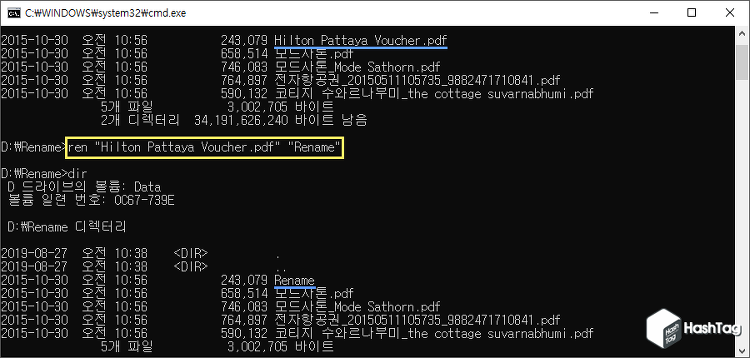
위 예제에서는 "Hilton Pattaya Voucher.pdf" 파일을 "Rename"으로 변경한 것입니다.
간단하죠? 단일 파일 이름 변경처럼 여러 파일의 이름을 모두 변경하는 방법도 매우 쉽습니다.
명령 프롬프트를 사용하여 파일 이름 변경하기
1 한 번에 여러 파일 이름 바꾸는 방법
이름 구조가 동일한 여러 파일을 한 번에 이름을 바꾸기 위해서 다음 명령어를 이용합니다.
ren *.FILE_NAME.EXTENSION ????-FILE_NAME.*
여기서 별표(*)는 ren 명령어를 통해 지정된 확장자에 해당하는 모든 파일의 이름을 변경하는 와일드 카드입니다. 또한 물음표(?)는 파일 변경시 그 수만큼 기존 이름을 변경하지 않고 남기는 역할을 합니다.

1. 명령 프롬프트 창에서 변경할 파일이 위치한 폴더로 이동합니다.
2. 다음 명령어를 입력하여 여러 파일의 이름을 변경합니다.
ren *.jpg ??????-trip.jpg
JPG 확장자를 가진 모든 파일 이름 중, 기존 이름 앞 6자리(물음표 6개)를 제외한 나머지 이름을 "trip"으로 변경하게 됩니다. 명령어 입력시 1-2019-0827-Travel.jpg 파일이 1-2019-trip.jpg 파일로 변경됩니다.
2 긴 파일 이름을 줄이는 방법
파일 이름이 너무 길다면 간단하게 원하는 자릿수로 줄일 수 있습니다. 이름을 줄이려면 다음 명령어를 이용합니다.
ren *.* CHARACTER_COUNT.*
여기서 사용된 별표(*.*)는 해당 폴더에 저장된 모든 파일 이름 및 확장자를 변경하는 와일드 카드입니다. 또한 물음표(?)는 새 이름에 사용될(남겨질) 문자 수를 의미합니다.
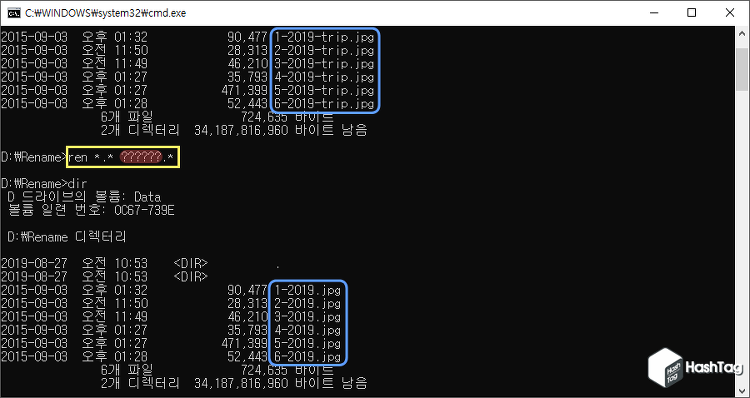
1. 명령 프롬프트 창에서 변경할 파일이 위치한 폴더로 이동합니다.
2. 다음 명령어를 입력하여 여러 파일의 이름을 변경합니다.
ren *.* ??????.*
위 예시에서는 n-2019-trip.jpg → n-2019.jpg 처럼, 물음표 개수(6자리)를 초과하는 이름을 자르게됩니다. 주의하실 점은 입력된 물음표 수 보다 작은 파일 이름은 변경되지 않습니다.
3 이름 일부를 변경하는 방법
비슷한 이름을 가진 파일에서 이름 일부를 변경하고 싶다면 다음 명령어를 이용합니다.
ren OLD_FILE_NAME_PART*.* NEW_FILE_NAME_PART*.*
여기서 별표(*)는 가변적으로 사용하시면 됩니다. 가령 ABC_123_(1).TXT, BCD_123_(2).TXT와 같은 파일이 순차적으로 존재한다면 *_123_*.* 같은 형식으로 사용하셔도 됩니다.
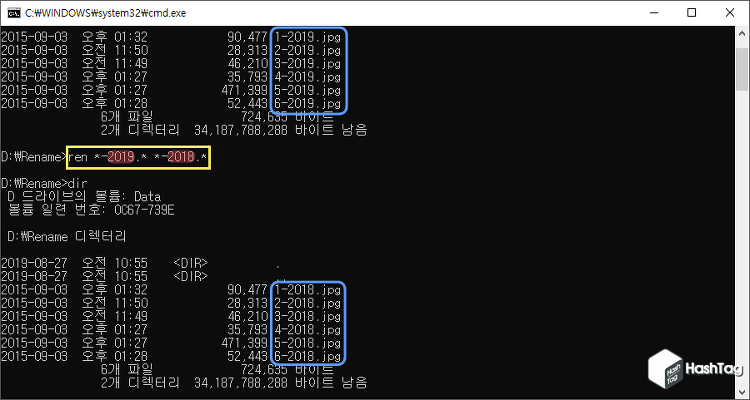
1. 명령 프롬프트 창에서 변경할 파일이 위치한 폴더로 이동합니다.
2. 다음 명령어를 입력하여 여러 파일의 이름을 변경합니다.
ren *-2019.* *-2018.*
4 파일의 확장자만 변경하는 방법
파일의 확장자를 다른 호환되는 확장자로 변경하고 싶다면 다음 명령어를 이용합니다.
ren *.OLD_EXTENSION *.NEW_EXTENSION
파일 확장자는 반드시 호환되는 파일에 대해서면 변경하시길 바랍니다. 호환되지 않는 확장자 변경으로 기존 파일을 사용할 수 없게 됩니다.
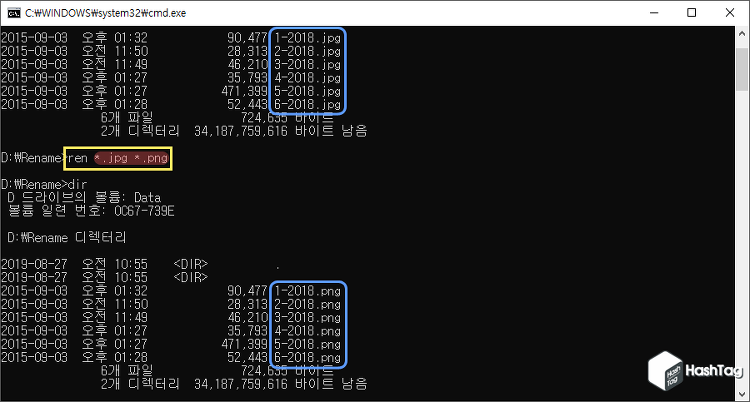
1. 명령 프롬프트 창에서 변경할 파일이 위치한 폴더로 이동합니다.
2. 다음 명령어를 입력하여 여러 파일의 이름을 변경합니다.
ren *.jpg *.png
위 예시에서는 확장자 명을 JPG에서 PNG로 변경하게 됩니다.
5 특정 확장자 파일 이름 변경하는 방법
확장자를 별표(*)로 대체시 해당 위치에 있는 모든 형식의 파일 이름을 변경합니다. 그러나 특정 확장자의 이름만 변경하길 원한다면 별표(*)를 생략하고, 원하는 대상의 확장자를 지정하시면 됩니다.
ren FILE_NAME*.EXTENSION FILE_NAME*.EXTENSION
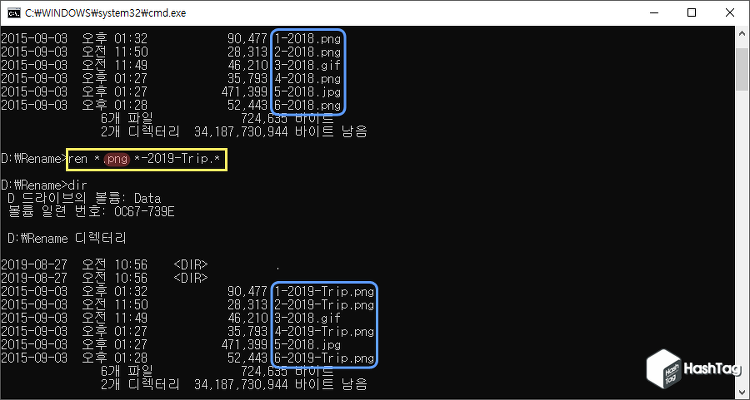
1. 명령 프롬프트 창에서 변경할 파일이 위치한 폴더로 이동합니다.
2. 다음 명령어를 입력하여 여러 파일의 이름을 변경합니다.
ren *.png *-2019-Trip.*
위 예제에서는 확장자가 PNG인 파일의 이름만 변경하게 됩니다.
지금까지 명령 프롬프트(CMD)를 사용한 파일 이름 변경법을 살펴보았습니다.
대량 파일의 이름을 수정하거나, 원하는 형식의 이름으로 변경하고 싶다면 익숙한 파일 탐색기 보다는 다소 낯설더라도 명령 프롬프트를 이용하는 것이 가장 편리합니다.
'IT > Linux-Vim' 카테고리의 다른 글
| CMD 명령어 전반 (0) | 2022.01.09 |
|---|---|
| DOS 명령어 - 배치 파일, 폴더 복사, 파일 삭제 (4) | 2022.01.09 |
| [VIM/VI] 문자열 치환 옵션 (1) | 2021.12.26 |
| [리눅스/유닉스] 백 슬래쉬(\) 문자, Back Slash 섞인 문자열 찾기 (0) | 2021.12.26 |
| [★유용★] SED-명령어-사용법(찾기, 치환, 삭제 등) (0) | 2021.12.26 |
